
该材料中描述的所有操作由Android设备所有者对自己的恐惧和风险执行!除了解决的人的智能手机外,没有人负责可能,包括这种和相关业务的负面后果,即使它们是按照经过验证的说明进行的!
准备
成功举行闪烁的小米Redmi 5 Plus需要许多预备程序。如果您仔细和完全反应准备,Android重新安装过程本身将快速,有效地通过,最重要的 - 对设备相对安全。重要信息
本文展示了来自Xiaomi的Redmi 5 Plus智能手机,其中在各种信息来源中被不同地调用:Redmi注5印度, HM5plus。, hmnote5global., Redmi 5+。等。所有这些名称都是“正确的”,并将制造商分配了代码名称“vince”的设备组合。
在在提出的指令上干扰移动设备上的系统上干扰系统之前,有必要准确地确保其属于指定的模型线。与Android应用程序之一非常易于执行以确定它们安装的设备的特性,例如AIDA64。
- 利用下面的链接,将其从Google Play市场上提供的应用程序设置并启动它。
从Google Play Market下载Android的Aida64应用程序
- 在主屏幕Aida64上,单击“系统”。接下来,查看“打开”列表的两点的值 - “设备”和“产品”。如果在这些字段中指定的“Vince”,关于当前,可以使用Android设备实例而无需担心应用以下闪烁方法。


司机
为了确保移动设备和Windows软件的交互,具有大多数固件运营产生的,您需要在计算机上安装专用驱动程序。固件软件
如果我们谈论真正完全闪烁的小MI设备,包括Redmi 5+,可以认为只能使用配备专门软件的Windows计算机来实现这样的程序。通常,建议在PC上安装并准备下面的整个软件,即使您目前不打算使用其功能。例如,在未来,如果在移动操作系统或其他故障中进行预先准备的工具中的其他麻烦,则允许您快速恢复手机的可操作性。
adb和fastboot.
首先要配备的PC决定独立地将任何Android-Device重新映射到用户,这些是adb和fastboot实用程序操作所需的文件。让它非常简单:
- 转到以下链接,使用adb和fastboot文件停靠存档
下载adb和fastboot实用程序使用智能手机xiaomi redmi 5 plus
- 解压缩下载的包,将生成的文件夹放在磁盘C的根目录中:
- 调用实用程序,或者相反,通过发送以下命令,从Windows控制台执行到包含它们的目录的转换:
CD C:\ adb_fastboot
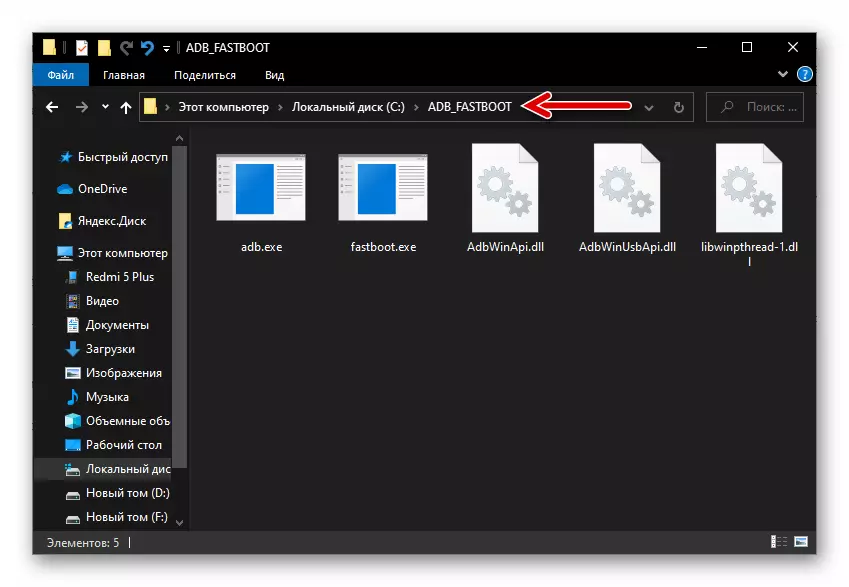

miflash pro。
出于不明原因,用户通过官方分销渠道提供的小米智能手机miflash pro。它可以使用几乎所有现有方法固定制造商的Android设备。这绝对是一个有效而方便的全面解决方案,可以如下获得和准备工作。
- 下载Mythlash的Exe安装程序V4.3.1220.29根据以下链接并运行生成的文件:
下载Xiaomi Redmi 5 Plus智能手机固件的Miflash Pro

- 单击前两个窗口中的“下一步”

打开向导安装程序。
- 通过单击安装程序的下一个窗口中,单击“安装”即可确认您准备好开始复制文件。
- 期待在该工具将部署在计算机上。
- 单击最新演示的窗口安装程序中的“完成”,这将导致自动启动Miflash Pro。
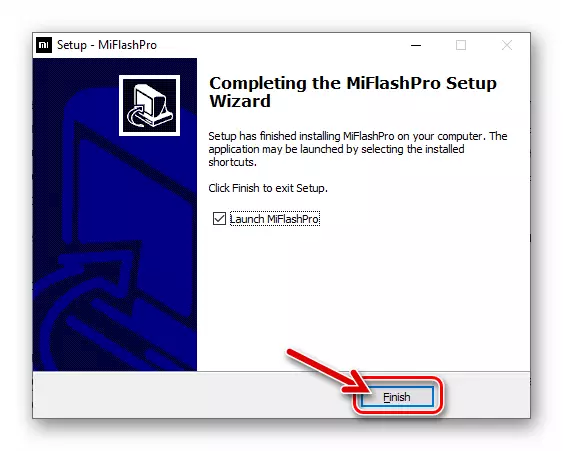
随后,您可以从Windows主菜单打开程序或在桌面上使用快捷方式。
- 单击Miflash Pro窗口标题中的“登录”,

然后输入您的移动数据到相应的字段,然后单击“登录”。

QPST。
适用于基于高通软件包的几乎所有设备的各种操作QPST。,更确切地说,RedMI 5+实用程序的Qualcomm Flash Image Loader实用程序(QFIL)可用于获取IMEI备份(该过程在文章后面描述),以及恢复手机的软件部分严重的伤害。
下载Xiaomi Redmi 5 Plus智能手机固件的QPST软件
- 下载存档可用上面的链接和解压。然后打开文件分发QPST.2.7.480.exe。.
- 单击“下一步”

在第四个窗口,

证明运行

Mastelle安装。
- 点击“安装”,由准备在计算机上的软件部署的顶部。
- 等待转储安装程序的工作过程结束。
- 要关闭最后的安装窗口中,单击“完成”。
- 你有兴趣在未来,QFIL实用程序可以从Windows的主菜单中打开,

并通过运行一个文件qfil.exe。坐落于在已安装QPST的方式 - 在“BIN”文件夹中。





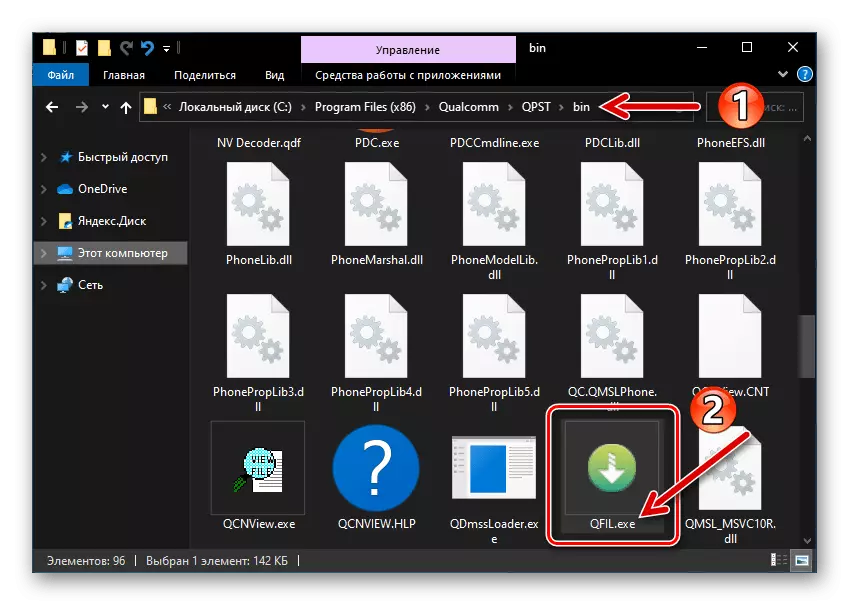
工作模式
重新安装,更新或恢复操作小米红米手机5+Ç电脑只有移动设备的平移为三个专门的状态中的一种后是可能的。学习智能手机切换到这些模式应该是提前,并连接翻译成他们的PC设备,可以确保它们的安装所需的驱动程序和正确性可以在桌面上进行。
Fastboot。
在用于解锁加载器和所述机器通过单个方法的后续固件“的FastBoot”模式,所讨论的开关的模型为:
- 在完全关闭红米手机5+,按住“音量”和“电源”键。
- 同时按住按钮,直到出现下图:
- 翻译成Fastbut模式将手机连接到电脑的USB端口,并打开设备管理器,检查移动设备在Windows中正确地确定。如果一切都做得正确,“杜”在Android手机节将展示“Android的引导程序接口”条目。



紧急下载模式(EDL)
EDL是一个专门的服务体系,让您闪烁Android的设备小蜜,包括C受到严重损坏系统软件,从而恢复其性能。有两种方法问题转移模型EDL模式:
Fastboot。
- 如果(并且仅在此条件上)智能手机加载器已解锁(关于在文章中描述的解锁过程),要将设备输入到“EDL”模式,请将其切换到“FastBoot”状态并连接到PC 。
- 调用Windows控制台,使用adb和fastboot实用程序转到目录。
- 将以下命令输入控制台,然后按“Enter”:
Fastboot OEM EDL。
- 因此,命令行将演示在下一个屏幕截图中捕获的图片,智能手机屏幕将出去。
- 打开设备管理器并确保手机切换到EDL模式并查看计算机系统 - 这是“COM和LPT端口”部分中的Qualcomm HS-USB QDLoader 9008条目。





测试点
将Redmi 5+翻译为通用模式的第二种方法,即其有效性不依赖于设备的加载器的状态,但在实现中非常复杂并且需要部分拆卸设备,因为它意味着它对位于器件电路板上的特殊触点(测试点)的影响。
- 为了获得自信并正确执行以下操作,请查看演示拆卸Redmi 5+视频:
视频拆卸智能手机Xiaomi Redmi 5 Plus
- 完全关闭移动设备,取下SIM卡的托盘,然后小心地卸下其后盖。
- 在镊子或其他合适的金属物体的帮助下,在手机的主板上关闭两个,并在接触的下一张照片上指示。
- 不模糊的触点,连接到连接到PC USB电缆的电话连接器,然后用测试拆下跳线。
- 结果,计算机反应设备连接的声音,高通HS-USB QDLoader 9008可能出现在“du”中。


备份信息,IMEI备份
在对基于Redmi 5+的系统的系统进行任何干扰之前需要考虑的一个重要方面是在其操作期间存储在设备存储中的信息的安全性。
IMEI恢复
如果需要返回“到地点”擦除IMEI Redmi 5+:
- 按照所提出的指令的步骤1-5来创建标识符的备份。
- 在QCN备份还原窗口中,单击“浏览”按钮,

沿着在创建QCN备份后复制的路径,单击两次文件名00000000.QCN。.
- 单击“Restore QCN”按钮。
- 期待在实用程序从备份中复制数据并将其放在手机的系统区域中。
- 在“状态”字段中完成恢复过程后,QFIL窗口将显示“Restore Acceptory”和“Finish Restore QCN”。之后,从计算机上拔下redmi 5 plus。重新启动手机并检查执行操作的效率。


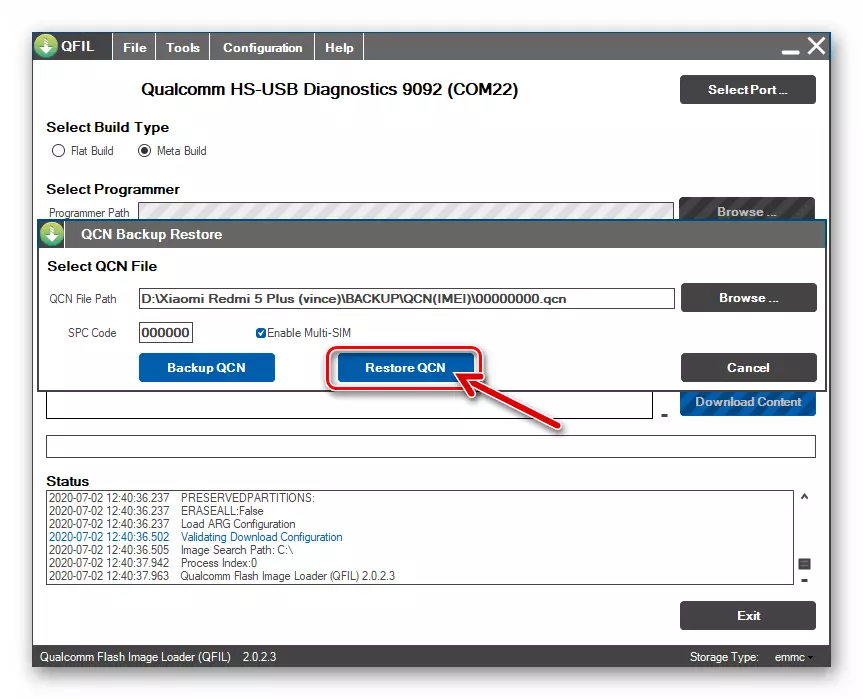


固件的类型和版本
对于正在考虑的智能手机模型,有几种类型的官方固件可用,以及许多修改后的MIUI选项。方法2:MiFlash Pro
另一种安装和/或更新移动操作系统Redmed 5+的官方方式是智能手机出厂恢复环境的可能性的参与。最简单的方法是使用PC和MiFlash Pro执行此类固件,按如下方式执行以下操作:
- 通过在PC磁盘上加载它来准备模型的MIUAI OS的恢复包。运行Mythlesh关于。
- 将redmi 5+翻译为恢复环境模式。然后在智能手机屏幕上的菜单中使用“突出显示”音量控制按钮,使用MiasSistant按钮连接,并使用“电源”键确认您的选择。将手机连接到PC的USB端口。
- 一旦“查找设备”表出现在PC程序窗口中,单击其中的“恢复恢复中的闪存”按钮。
- 在下一个窗口中清理移动设备的存储器以进行排除故障和进一步运行MIUI,请单击“擦除用户数据”按钮。

等待完成设备以重置设备并从其存储库中删除数据 -

出现擦拭成功通知。
- 单击当前阶段的“闪存”按钮将导致Windows资源管理器窗口的开放。

从这里,您需要沿固件的路径切换,然后单击其名称两次。
- 接下来,等待装入程序包的检查的检查。
- 收到的“验证成功”的通知后,再点击“闪光”按钮 - 现在这个行动启动操作系统安装到机器中。

在把从Miflash文件有关红米手机5加的过程中,不采取与一台计算机和/或电话的任何行动 - 这可能损害后者!
- 该计划完成后,在窗口闪动,确认“成功地亮出”通知过程的成功,手机会自动重启,并经过一段时间会启动到重新安装MIUI操作系统。
- 几乎所有的。由于在上述操作的过程中,该装置是复位时,安装的移动操作系统将需要重新配置。








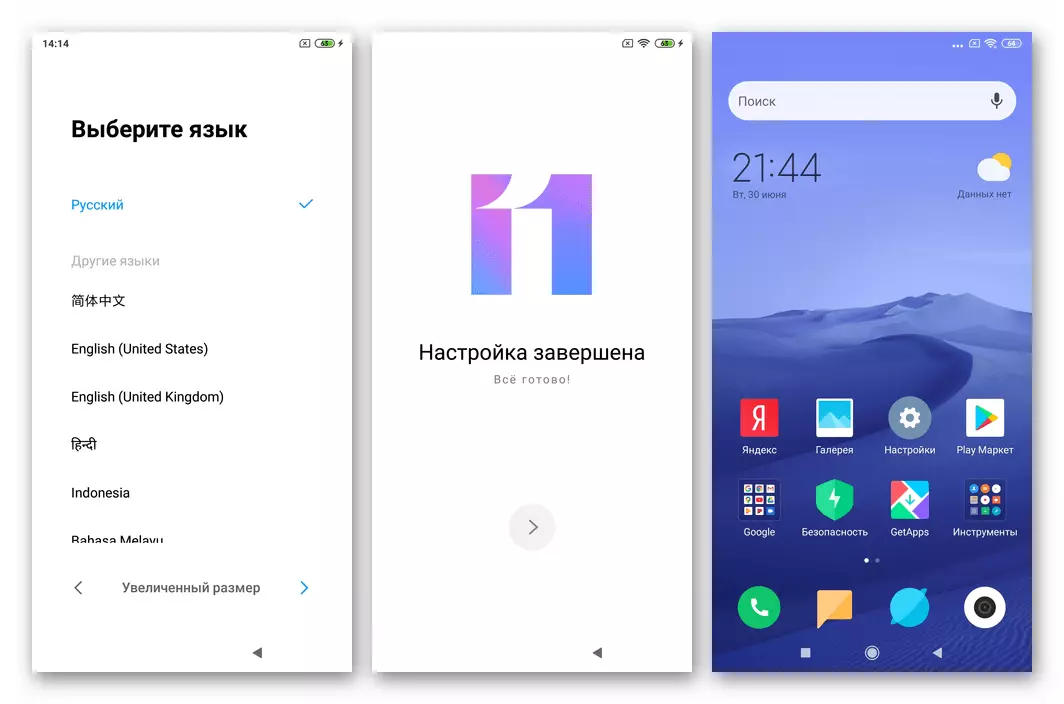
方法3:Fastboot
一个最简单的方法来建立对Redmin 5 Miyui正式组装加是使用的FastBoot固件的一个在TGZ包安装脚本的模型。除了存档本身具有指定的类型的部件,亚行和的FastBoot公用事业的最小集合是必需的。
为其操作按照下面的指令执行的装置装载器应该被解锁!
- 加载fastbut固件存档到计算机,并用WinRAR解压。最好的解决方案将是PC系统盘的根目录中生成的目录。
- 打开与最低组ADBA和FASTBOOT的文件夹,并将包含在它复制到Windows剪贴板中的文件。
- 插入亚行的FastBoot文件到包含固件组件目录(包含“影像”目录中的一个)。结果应该是类似的截图捕获:
- 打开智能手机一个“fastboot”状态,并将其连接到PC。
- 从MIUI成分和亚行和的FastBoot文件的目录,运行安装程序脚本之一。具体的BAT文件的选择取决于你想要得到的结果是什么结果:
- flash_all.bat。 - 设备储存库将被清除,而且它本身就是重置为出厂设置。主OS被安装;
- flash_all_except_data_storage.bat。 - MIUI安装专门进行,自定义数据未被删除;
- flash_all_lock.bat。 - 将设备的内存格式化,然后安装操作系统,并(小心!)锁定引导加载程序。
- 接下来,不需要对移动操作系统的安装过程中的干预 - 所有操作都将自动实现,并且您将留在打开的Windows控制台窗口中。
- 在所有过程结束时,控制台窗口将从PC屏幕中消失,智能手机将重新启动并启动初始化,然后重新安装MiUI Android-shell的启动。

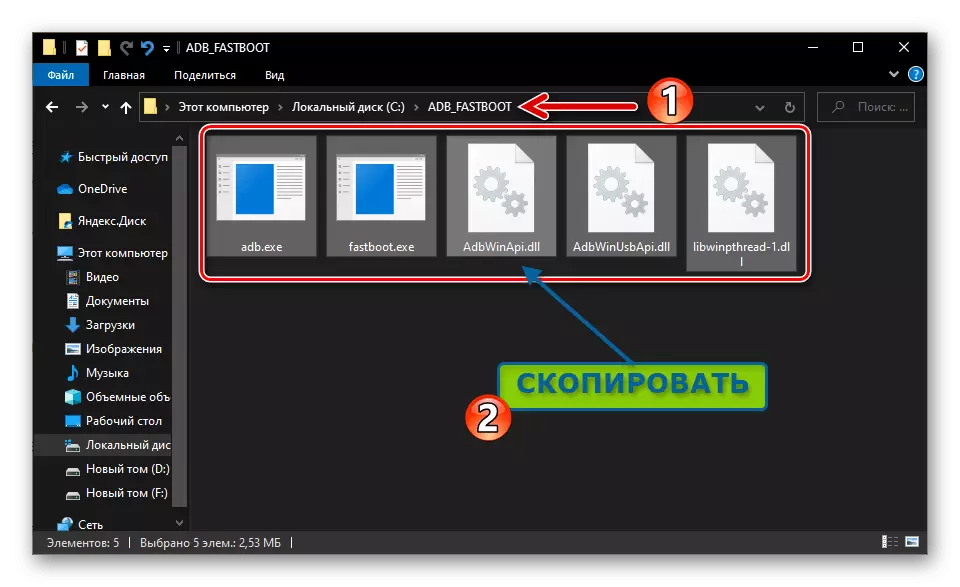


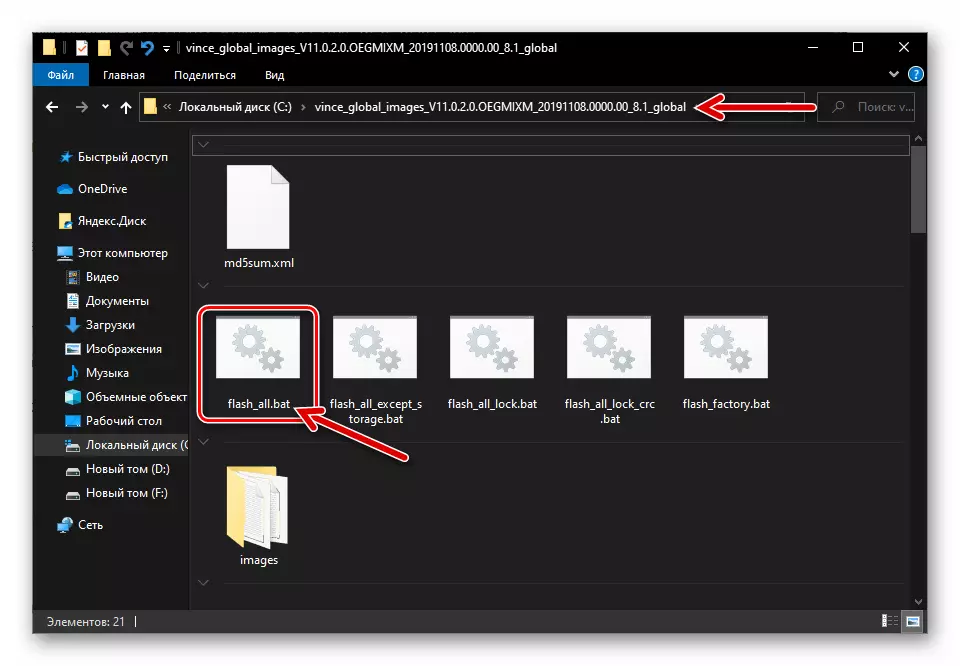


方法4:“经典”miflash
miflash软件是第一个由工具的Android-Devices的通常用户提供的Xiaomi Android-Devices,允许真正重新安装官方MIUI OS,以及恢复“EDL中的固件”的“被扣除”设备的性能。 “模式。该程序仍然不会失去其相关性,并且与Redmi 5+有关可以使用如下:
- 使用FastBoot文件Redmi 5+下载TGZ存档并将其解压缩到单独的目录中。
- 打开“经典”miflash。如果您单独下载闪存驱动程序,以及在MI Flash Pro集合文章中下载的接口,则通过从其目录运行程序的EXE文件,可以通过从其目录运行exe文件。
- 将智能手机切换到“EDL”模式或(仅针对具有解锁装载机的设备)“FastBoot”并将其连接到PC。在MoFlesh窗口中,单击“刷新”按钮。
- 确保通过查看“设备”列,其窗口的主区域表正确地在程序中定义了移动设备。根据翻译redmi 5 plus的,它将显示设备的序列号(Fastbet模式),
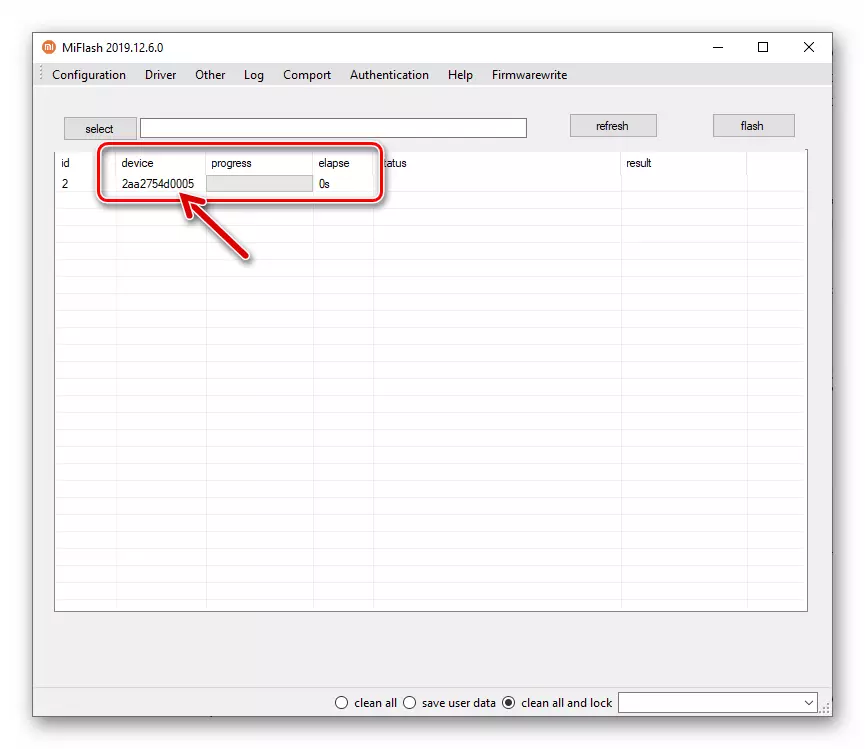
连接设备的COM端口号(EDM模式)。
- 单击左侧程序窗口的上角中的“选择”按钮。接下来,使用未包装的固件文件夹转到文件夹,突出显示包含“图像”文件夹的目录的名称,单击“确定”。
- 将窗口底部的Miflash窗口移动到“清洁所有”位置。
- 确保固件窗口的外观对应于以下屏幕截图,请单击“闪存”按钮。
- 期望在程序指示官方操作系统进入移动设备。非常建议使用任何操作中断过程。
- 在Miflash窗口中的“结果”列中成功完成闪烁报告通知“已成功” - 出现后,Redmi 5 Plus可以与PC断开连接。如果在“FastBoot”模式下操作了重新安装MIUI的操作,则设备将重新启动并自动启动已安装的操作系统。如果操作在“EDL”模式下进行,则必须使机器能够长时间保持“电源”按钮。
- 等待MIUUAY欢迎屏幕出现,选择移动操作系统的基本设置,之后可以操作reflash设备。




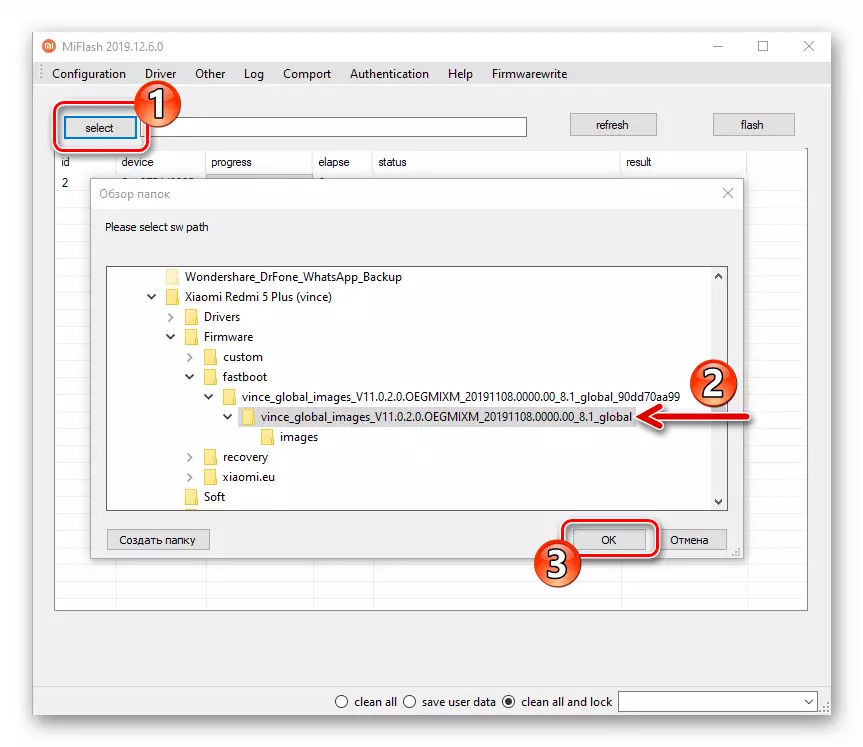

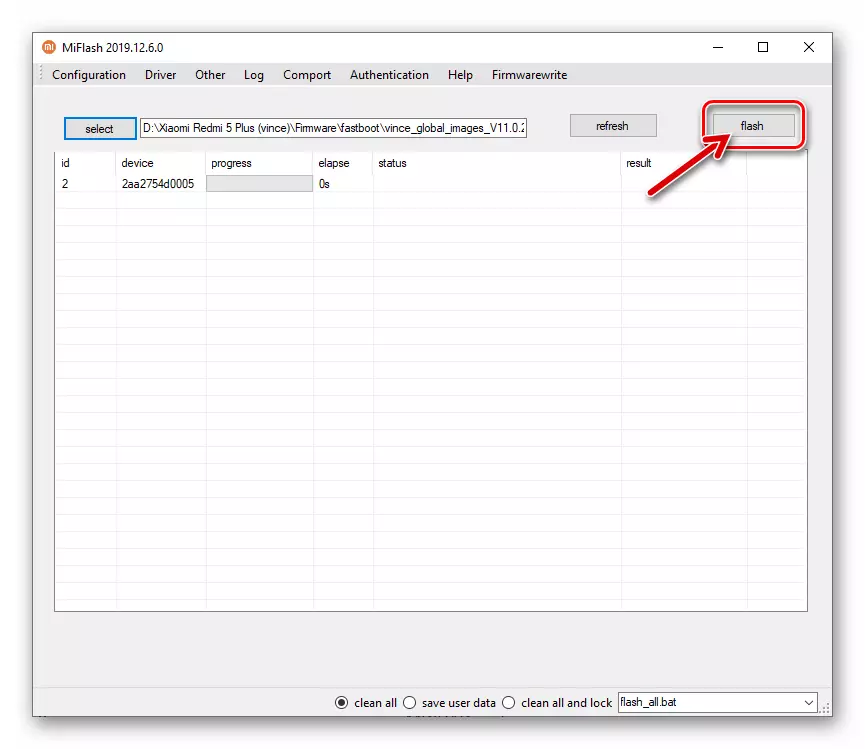



方法5:QFIL
随着模式中的固件,它是通过Miflesh使用的,在Cofyl的帮助下保持相同的操作是有效的,有时唯一有效的恢复非工作软件标本Xiaomy Redmi 5 Plus的方法。根据以下算法覆盖电话内存的系统部分。
- 下载和解压缩FastBoot固件模型。对于进一步的操作,通过CoFil,需要从TGZ存档的eRARBIVATIVATIVE接收的目录存档中“图像”文件夹的内容。
- 运行qfil。
- 以任何方式在当前情况下可用,将手机移动到“EDL”状态并将其连接到PC。

之后,QFIL必须以“Qualcomm HS-USB QDLoader 9008”的形式定义设备(适当的铭文显示在实用程序窗口的顶部)。
- 在“选择构建类型”区域中,选择“平面构建”选项。
- 单击“选择程序员”字段的右侧,“浏览”按钮。

接下来,在“组件选择”窗口中,使用解压缩的固件转到过滤器的“图像”文件夹,双击文件名prog_emmc_firehose_8953_ddr.mbn。.
- 单击“加载XML”按钮。

在“使用固件”自动打开的目录中,首先选择文件RawProgram0.xml。,

然后 - patch0.xml。.

- 通过单击“下载”按钮启动在手机中安装系统软件的过程。
- 等待从计算机上的文件夹的文件传输过程结束到Redmi 5 Plus的内存的系统部分。被袖盘操作中断是毫无困难的!
- 收到“状态”字段“下载成功”和“完成下载”字段中的“完成下载”,请断开智能手机与PC的连接。
- 按照通常的长时间保持“电源”按钮,然后等待安装的“C空白”miui的同时运行设备。








方法6:TWRP
有希望充分转换程序外观的用户Redmi 5 Plus;只有在收到超级用户的干预的特权后,需要花费非常严重,可能是在系统软件系统中的干预;装备了一个最新版本的Android OS等之一的智能手机,没有修改的TeamWin恢复恢复环境(TWRP)。在正在考虑的模型设备和可以使用它的基本操作的设备中集成在模型的设备中,如下所述。
安装恢复TWRP。
在TWRP的功能可用于实现上述功能之前,必须将恢复安装在Redmi 5 Plus中,而不是设备上预先安装的恢复环境。它可以最容易且有效地使用特殊脚本完成。
- 使用ADB,Fastboot文件和TWRP Batnicel加载存档,同时单击以下链接。打开包包,结果文件夹位于C:Core Root。
下载智能手机Xiaomi Redmi 5 Plus中的自定义恢复脚本TWRP
- 下载IMG Image TWRP。例如,在网络上,在环境开发人员的官方网站上,您可以找到许多正在考虑的模型的恢复版本。智能手机上的工作是通过一个非官方恢复环境的最成功的选择之一来证明了Redmi 5+ - TVP版本3.2.3,增加了有用的工具(DM-Verify Disabler,Supersu安装程序和Magisk。,芳香文件管理器等)。您可以通过引用下载所描述的解决方案:
下载Xiaomi Redmi 5 Plus智能手机的修改过TWRP恢复
- 删除恢复文件twrp.img。并将其放在执行第一步时收到的目录中。
- 关闭移动设备,将其转换为“FastBoot”状态并连接到PC。
- 使用SWRP安装程序脚本打开文件夹,启动文件flash_twrp.bat。.
- 出现Windows命令行窗口后,按计算机键盘上的任意键,启动将数据从恢复文件集成到要预定的手机内存的环境中。
- 由于操作的结果,智能手机将自动重新启动到修改后的恢复。
- 通过触摸“选择语言”按钮,然后在显示的列表中选择相应的项目来切换到俄罗斯中界面语言。将分辨率更改切换滑向右侧。
- 在此,redmin 5+上的TWRP的安装是完整的,并且恢复本身完全准备进一步操作。要重新启动智能手机操作系统,请在环境的主要环境中点击“重新启动”,单击“系统”。

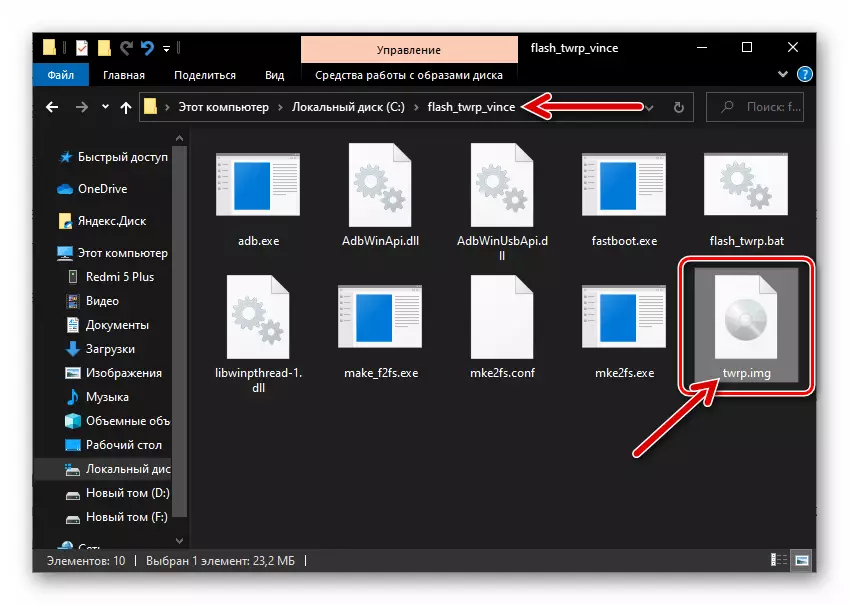
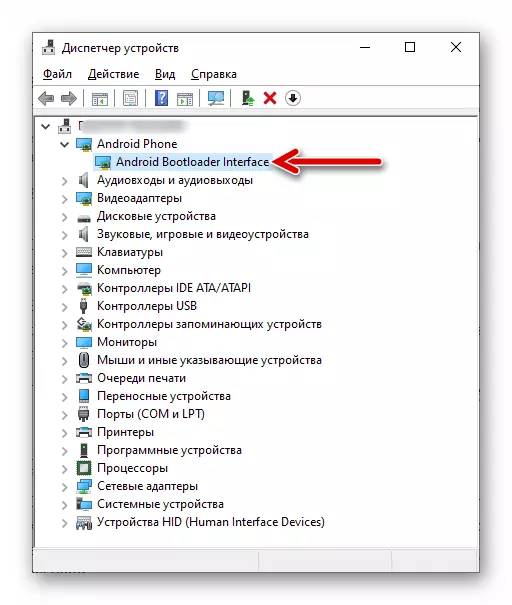





获得根权
如果在智能手机修改恢复中集成到智能手机的最终目标是专门安装非正式固件,则执行以下指令不强制执行。同时,我们提出了一种方法来解决在任何控制Redmi 5 Plus的任何系统上获取超级用户权限的任务,而上述SWRP版本也提供了快速且简单地执行此操作的能力。
- 打开TWRP,转到“高级”部分,然后选择“工具”。
- 单击“安装Magisk”按钮,使用“确认”runner启动特殊组件的安装。
- 期望完成接收root权限的操作工具,然后单击OS中的重启。
- 启动移动操作系统后,检查操作的有效性。
阅读更多:如何检查Android上的root权限的可用性




Bacup和恢复
闪烁设备的正确程序的一个重要方面,特别是在改变其操作系统的类型时,是在发生意外故障的情况下进行再保险,或者可能是“返回所有内容的简单愿望”,程序用于数据备份。 TWRP允许您轻松乘坐Android设备内存的所有部分,并在此需要的情况下恢复其原始状态。在使用自定义恢复之前在Redmi 5+上安装移动操作系统之前,必须完成以下说明。
- MicroSD存储卡用作microSD存储卡,因此在创建备份之前的第一件事是准备驱动器并将其安装在设备中。
- 打开恢复,点击其主菜单中的“Bacup”项。
- 接下来,单击“选择内存”。在出现的窗口中出现的“microSD”中移动射线灭绝,然后点击“确定”。
- 接下来,装备位于智能手机的内存区域名称附近的标记,需要备份相关的,复选框(在完美的版本中,选择所有部分无例外)。
- 将“创建备份”Runner右下方滑动,并期望在恢复环境从设备的存储库中扣除数据并在可移动驱动器上创建其备份副本。
- 备份过程在屏幕顶部完成后,将出现“创建备份”的通知 - 然后您可以在TWRP中进一步操作或在Android中重新启动。





恢复
如果您需要在智能手机上恢复数据,请执行以下操作:
- 将存储卡用NANDROID备份安装到机器,启动修改后的恢复。在环境的主要环境中选择“恢复”。如有必要,请切换使用可移动驱动器(“选择内存”按钮),然后如果其中有几个,请点击所需备份的名称。
- 从系统分区名称附近删除CheckBoS中的复选框,内容无需恢复。影响位于屏幕底部的“恢复”接口元素,然后期望在手机上完成备份部署操作。
- 收到屏幕顶部的通知“恢复完成”后,点击“重新启动到OS”按钮。



安装MIUI的非官方组装
在使用TWRP恢复的Xiaomi安装的redmi 5 Plus 5 Plus Weldersery Modified或所谓的本地化组件中的所有者都是完全简单的。例如,建立一个稳定的组装miui v11.0.3.0.oegcnxm。来自这种类型的Android-shell的最有经验的开发人员之一 - Xiaomi.eu。.
下载智能手机固件Xiaomi Redmi 5 Plus v11.0.3.0.oegcnxm(xiaomi.eu)
- 在上面的链接上下载redmi 5 Plus的官方Miuai的Miuai组件或准备任何其他本地化固件包。收到的zip文件将可拆卸驱动器安装在智能手机中。
- 运行TWRP并清理各个Android设备部分。为此,请在下一个屏幕上单击“清除”在恢复的主菜单中,激活“make重置”元素,然后等待启动过程。
- 重置设备并清理其内存后,必须重新启动恢复环境。为此,请通过单击底部的“主页”按钮回到TWRP主屏幕,点按“重新启动”,然后点击“恢复”。
- 选择“设置”,点击“选择内存”并切换以使用可移动驱动器。
- 单击可用列表中的已安装zip文件的已安装zip文件的名称。在下一个屏幕上,向右滑动“闪存”跑步员。
- 期望系统组件集成到手机的结束。由于此过程的成功完成,铭文“就绪”将出现在顶部 - 点击“重新启动到OS”按钮。
- 等待MIUAI安装的装配组件的初始化,持续长得多于手机的常规推出,并通过移动操作系统的出现来完成。
- 配置系统,

之后,您可以进行其运行并评估修改的优势。

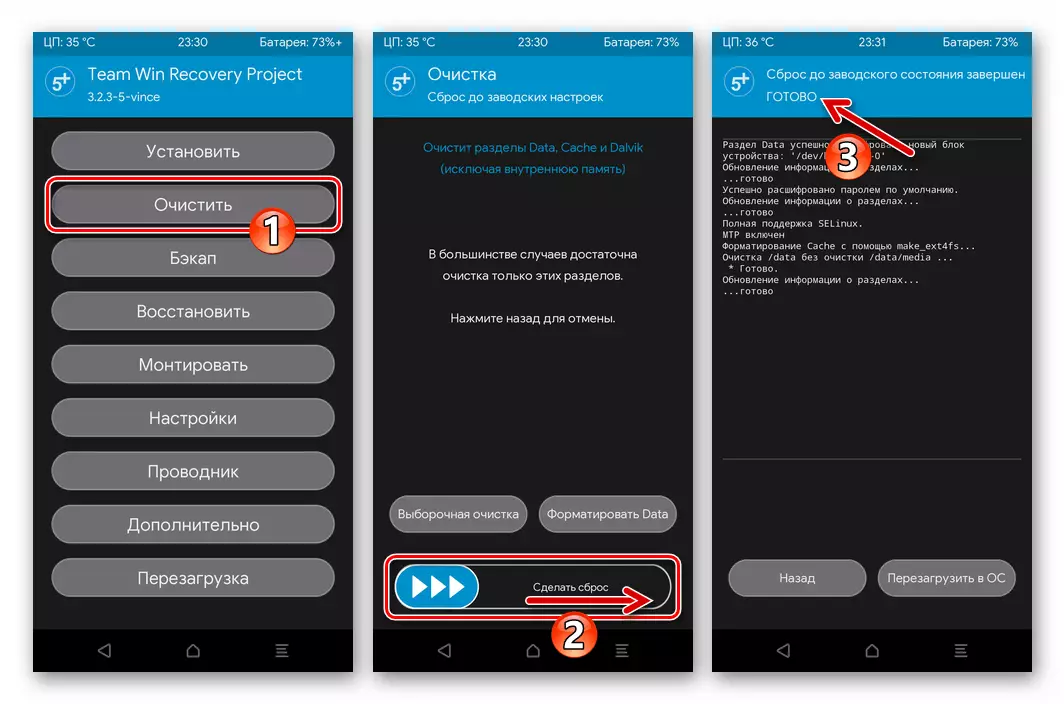






基石固件
那些正式提供小米来管理REDMI 5 PLUS OS MIUI的用户的用户似乎并不是最优秀的解决方案,以及那些寻求获得设备的最新版本的Android,您可以推荐安装一个在大量自定义固件中考虑的模型可用的模型。
接下来从团队安装软件产品像素体验介绍相同名称的名称。这是基于AOSP(清洁Android)固件,其特征在于Google的内置服务以及Google Pixel智能手机的所有“芯片”的存在(启动器,字体和图标,加载时动画)。下载使用基于Android 10的示例包版本20200514可以从以下链接中获取:
下载Xiaomi Redmi 5 Plus智能手机的Android 10为Android 10下载自定义像素过期自定义固件
最新版本的指定解决方案始终可以在开发人员网站上下载:
下载Xiaomi Redmi 5 Plus智能手机的像素过期自定义固件
- 下载种姓固件ZIP文件并将Redmi 5 Plus放在Redmi存储卡上的Redmi 5 Plus位置。
- 将智能手机移动到修改后的恢复模式,格式化设备的内存如下所示:
- 在顶部屏幕TWRP上,单击“清除”。
- 接下来,选择“格式数据”,然后使用虚拟键盘输入“是”,然后用复选标记点击圆形蓝色按钮。
- 完成数据区域的格式后,两次录制“返回”按钮两次,返回到TWRP中的“清洁”屏幕。选择“选择性清洁”。
- 将标记设置为内存部分名称的左侧,该名称与“microSD”和“USB OTG”异常打开。
- 影响“清除”接口元素,等待设备内存区域的格式化,点击屏幕底部的“主页”按钮。





- 选择“重启”,然后按“恢复”并等待重新启动恢复常规环境。
- 切换到讲俄语的TWRP接口,激活“允许更改”项。
- 现在一切都准备好集成自定义固件 - 单击TWRP主菜单中的“设置”,使用“选择内存”按钮交换到可移动驱动器,其中Android的“分布”。
- 触摸已安装的自定义的名称,使用“Flash”接口元素启动设备上的部署过程。
- 期望完成恢复环境上的操作恢复,并在收到恢复屏幕的开始后,ZIP设置已准备就绪。单击“重新加载到OS”按钮。
- 接下来,它仍然等待在Redmi上安装的5 +操作系统的推出 - 这个过程是第一次固件在固件持续时间后足够长。
- 选择主Android函数设置,

之后,可以估计安装的非官方操作系统的优势

并像往常一样操作设备。








此外。谷歌服务。
如果安装和安装的Castooma由像素如下所示和安装,则不会通过像素像素所展示,没有Google服务和应用程序,这些组件将需要单独通过TVP安装。在本网站上的材料中详细介绍了此过程:
阅读更多:在Android自定义固件环境中安装Google服务




